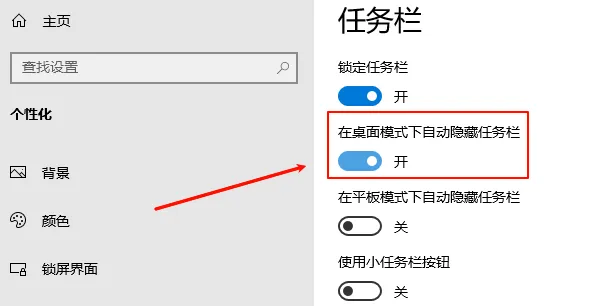图吧工具箱这款软件对于我们检测电脑来说是非常的有帮助,不管是进行cpu温度的查看以及硬盘信息的查看或者是进行电脑跑分等,都可以使用图吧工具箱轻易的检测和操作,同时我们还可以检测一下自己电脑的通电次数,在图吧工具箱中我们可以进入到batteryinfoview工具页面中进行检测,进入到batteryinfoview中之后,我们可以全面的查看到电池的一个使用情况,而想要查看通电次数也就可以在该页面中轻而易举的进行查看,下方是关于如何使用图吧工具箱查看通电次数的具体操作方法,如果你需要的情况下可以看看方法教程,希望对大家有所帮助。
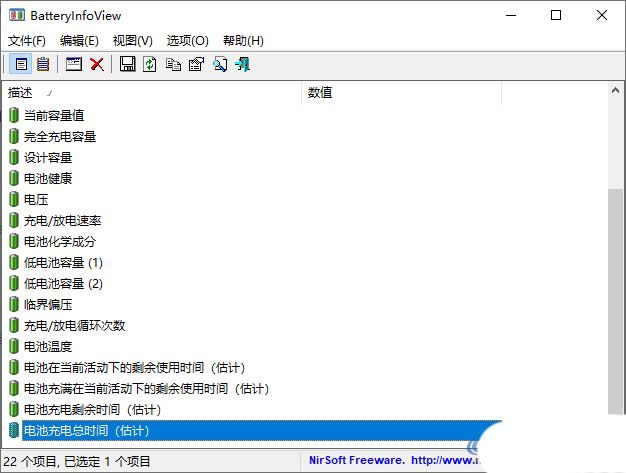
方法步骤
1.将图吧工具箱打开之后,在左侧的位置是一些相关的功能选项,我们找到【其他工具】选项进行点击。

2.随后在右侧的页面中就可以看到有很多的工具选项,这里我们将【batteryinfoview】工具用鼠标双击一下即可打开。

3.由于我们打开的batteryinfoview工具当前是压缩包的形式,因此我们需要在该页面中将【txt】文件打开,将该文件中的密码进行复制一下,之后再打开【batteryinfoview】压缩包。

4.那么在打开的batteryinfoview压缩页面中,将batteryinfoview文件双击打开之后,有一个需要输入密码的窗口,在框中输入刚刚我们复制的密码即可打开。

5.在打开的页面中,将页面滑动到底部的位置即可查看到自己的电脑的通电次数情况,小编的电脑上没有电池,因此这里无法直接查看到电池的使用情况。

以上就是关于使用图吧工具箱查看电脑电池通电次数的具体操作方法,如果你的电脑上有电池,想要查看到自己电脑上的电池的一个使用情况或者是电池的通电次数,那么我们就可以通过上述方法进行查看以及将batteryinfoview双击打开即可查看,希望大家喜欢,请继续关注站长工具网。
本文来源于#网络,由@colg 整理发布。如若内容造成侵权/违法违规/事实不符,请联系本站客服处理!
该文章观点仅代表作者本人,不代表本站立场。本站不承担相关法律责任。
如若转载,请注明出处:https://www.zhanid.com/dnzs/902.html